Tenho um amigo que voltou para o iPad com o iPad Pro, e a primeira coisa que ele começou a reclamar é que não há como criar uma pasta local no aplicativo Arquivos. Ele não quer armazenar tudo no iCloud. O que me lembrou deste ótimo recurso. Todos os grandes aplicativos iOS da Apple - Pages, GarageBand, Numbers e assim por diante - permitem que você escolha onde armazenar seus arquivos. O padrão é o iCloud Drive, mas você pode escolher praticamente qualquer lugar que desejar, desde o Dropbox até o próprio iPad e praticamente qualquer aplicativo de armazenamento de terceiros. Vamos ver como isso funciona.
Nuvem ou local?
Por padrão, a maioria dos aplicativos que armazenam documentos os armazenam no iCloud. Ou seja, eles são armazenados em uma pasta em seu iPad ou iPhone, e essa pasta é sincronizada não apenas com seus outros dispositivos, mas também com seu iCloud Drive. Isso é muito conveniente, dando a você o imediatismo do armazenamento local (que funciona offline), mas também a sincronização normalmente perfeita entre os dispositivos. O iCloud Drive também é uma espécie de backup.
Mas existem alguns motivos pelos quais você pode não querer usar o iCloud como o local de armazenamento padrão:
- Seu local de trabalho bloqueia as conexões do iCloud.
- Você se preocupa com a privacidade do armazenamento online.
- Você tem uma conexão lenta com a Internet ou trabalha regularmente off-line.
- Você cria arquivos enormes e não tem muito espaço no seu iCloud.
- Você já paga por armazenamento extra no Dropbox ou similar e prefere usá-lo.
Se este for você, então é fácil mudar a localização do armazenamento de documentos de seus aplicativos da Apple.
Como alterar as configurações de armazenamento de documentos iOS
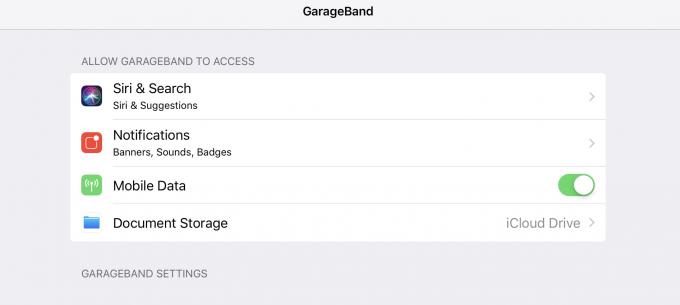
Foto: Cult of Mac
Vá para o App de configuraçõese role a lista à esquerda para baixo até encontrar o aplicativo desejado. Pages, Numbers, GarageBand, qualquer um desses. Toque nele e você verá o painel acima. No fundo está Armazenamento de Documentos. Na maioria dos iPads e iPhones, já está definido para iCloud Drive. Toque nele para ver quais opções você tem.
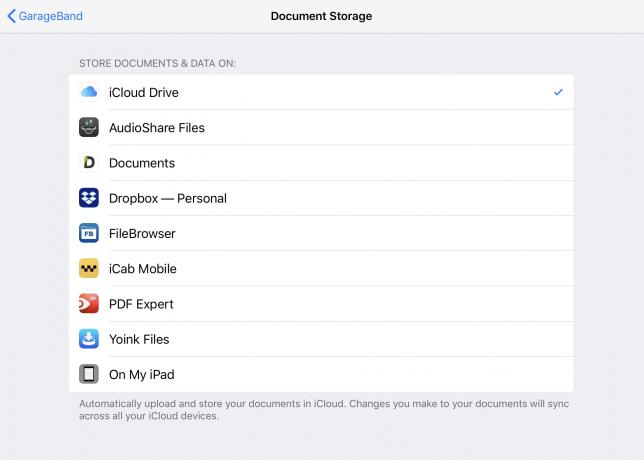
Foto: Cult of Mac
Uau, olha todas essas opções! Em um novo iPad, apenas o No meu iPad opção aparecerá. Todos os outros dependem de aplicativos de terceiros. O iOS permite que os aplicativos disponibilizem seu espaço de armazenamento local como uma pasta no aplicativo Arquivos, para que qualquer outro aplicativo possa acessar seus arquivos. Se você abrir o aplicativo Arquivos, verá o que está disponível. Isso inclui aplicativos como Dropbox e Box.
Para escolher seu destino, basta tocar na lista. Faça o mesmo para qualquer aplicativo compatível. Aqui estão as páginas:
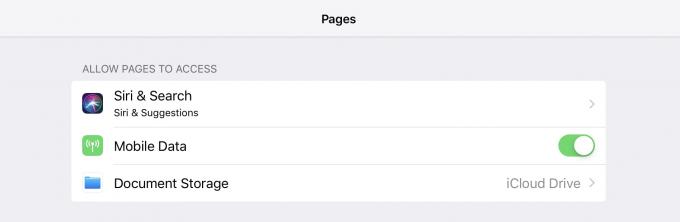
Foto: Cult of Mac
Cuidado
Antes de alterar qualquer coisa, esteja ciente de que sair do iCloud Drive pode interromper algumas coisas. Se estiver usando o iCloud para colaborar em um documento do Pages, por exemplo, você pode interromper essa conexão. Além disso, todos os arquivos armazenados apenas em seu iPad não serão mais sincronizados com outros dispositivos. Dependendo de sua configuração, eles podem não ter backup de todo.
Além disso, se você armazenar arquivos no espaço de armazenamento de outro aplicativo, a exclusão desse aplicativo também excluirá seus arquivos.
Mas, por outro lado, este pode ser um recurso excelente e flexível. Usando o Dropbox, você pode ter acesso a todos os seus arquivos iWork do Windows ou Android, por exemplo.

